电脑显示器出现黑边是一个相对普遍的问题,它不仅影响用户的视觉体验,有时还可能反映出更深层次的技术问题。解决黑边问题需要一定的技术知识和耐心,本文将为您提供一系列实用的调整方法和可能的解决方案。
电脑显示器出现黑边的原因
在开始调整前,了解黑边出现的原因是非常重要的,因为这将指导您选择最合适的解决方法。常见的原因包括:
1.显示器分辨率设置不正确。
2.显示器与显卡连接端口不匹配或损坏。
3.显卡驱动程序过时或存在故障。
4.显示器本身的物理损伤或设置问题。

检查显示器分辨率
当显示器出现黑边时,第一步应该是检查和调整分辨率设置。
1.Windows操作系统调整分辨率:
右击桌面,选择“显示设置”。
在“显示分辨率”选项中选择推荐分辨率或显示器支持的其他分辨率。
如果您不确定显示器的推荐分辨率,通常可以在显示器的用户手册中找到,或者通过其型号在网上搜索获取。
2.Mac操作系统调整分辨率:
点击苹果菜单,选择“系统偏好设置”。
选择“显示器”选项。
在显示器选项卡中,选择“调整为最佳外观”或“调整为最佳分辨率”。
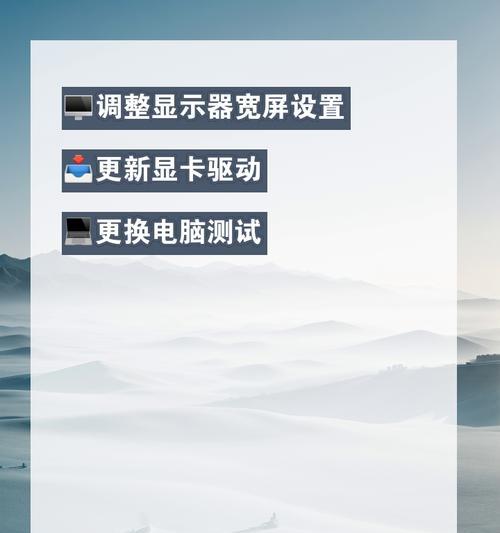
检查和更换连接线缆
连接线缆故障是导致显示器出现黑边的常见原因,特别是如果您使用的是DVI、VGA或HDMI等模拟信号连接。
1.尝试更换线缆,确保使用的是高质量和符合显示器及显卡端口规格的线缆。
2.如果使用的是数字连接端口(如DisplayPort或HDMI),请确保线缆是最新版本,以支持当前的高分辨率输出。

更新显卡驱动程序
过时或损坏的显卡驱动程序也会导致显示问题,包括黑边出现。
1.访问显卡制造商的官方网站下载最新的驱动程序。
2.安装完毕后重启计算机,并检查显示器是否恢复正常使用。
检查显示器物理设置
显示器自身的物理设置也可能导致黑边问题,如旋转、缩放设置不正确。
1.使用显示器的菜单按钮检查其内置菜单,确认缩放、旋转等设置正确无误。
2.若显示器支持屏幕调节软件,通过该软件调整以消除黑边。
使用专业工具进行校准
如果以上步骤都不能解决您的问题,可能需要使用一些专业工具来校准显示器。
1.使用Windows自带的色彩校准工具。
在搜索栏输入“颜色管理”,然后选择“显示颜色管理”。
通过此工具调整显示器的颜色、亮度和对比度。
2.对于Mac用户:
在系统偏好设置中选择“显示器”。
进入“颜色”标签页,使用内置的色彩校准工具进一步调校。
电脑显示器出现黑边的问题可能由多种因素引起,解决该问题需要逐一排查。从检查分辨率设置,到更换连接线缆、更新显卡驱动、调整显示器物理设置,再到使用专业工具进行校准,每一步都至关重要。若在实施上述步骤后问题仍未解决,可能需要寻求专业技术人员的帮助或考虑显示器本身是否需要维修或更换。
希望本文提供的解决方案能帮助您快速有效地解决电脑显示器出现黑边的问题。通过本文的指导,相信您能够重新享受无黑边的清晰视觉体验。
标签: #电脑显示器









